Odvisno od starosti računalnika in njegovih specifikacij uporablja a Glavni zagonski zapis (MBR) ali a Tabela particij GUID (GPT). Če želite vrsto pogona preseliti v novo in izboljšano obliko (GPT), boste z veseljem vedeli, da lahko to storite brez izgube podatkov.
Obstaja veliko razlogov, zakaj bi želeli preklopiti med MBR in GPT. Nekatere najbolj priljubljene metode, ki vam bodo omogočile selitev diska z MBR na GPT in prevod iz starega BIOS-a v nov in izboljšan UEFI, bodo dejansko izbrisale vse podatke na disku.
MBR VS GPT
Preden se odločite za prehod z MBR na GPT, je pomembno razumeti posebnosti obeh tehnologij in zakaj bi morali izbrati eno namesto druge.
MBR
MBR (glavni zagonski zapis) je starejša strukturirana particija, ki je bila prvič predstavljena leta 1983. Iskreno, edina prednost uporabe te tehnologije je njena združljivost s širšim naborom sistemov - vendar se to spreminja. Tehnologija MBR je bila prvič razvita za osebne računalnike IBM.
Ime Glavni zagonski zapis izhaja iz dejstva, da vsebuje lokacijo na samem začetku pogona, ki shranjuje zagonski nalagalnik in druge primitivne informacije o sistemu in particijah pogona.
Glavna pomanjkljivost te tehnologije je, da deluje le s pogoni do 2TB. Še več, pogon, ki uporablja MBR, je mogoče razdeliti le na štiri primarne particije.
GPT
GPT (Tabela particij GUID) je novejša tehnologija. Če niste slišali za to, ste verjetno že slišali UEFI (poenoten razširljiv vmesnik vdelane programske opreme) - hitrejša rešitev vdelane programske opreme, ki počasi nadomešča staro alternativo, BIOS (osnovni vhodni izhodni sistem ).
Če ga primerjate s pogonom MBR, pogon GPT praktično nima omejitev. Poleg tega, da lahko sprejme veliko večje pogone (do 256 TB), tehnologija GPT lahko spremlja do 128 različnih particij, ne da bi bilo treba uporabiti razširitveno tehniko.
Za razliko od pogona MBR, ki hrani zagonske podatke na enem mestu, bo pogon GPT shranil več kopij zagonskih podatkov v številne različne particije, zaradi česar je postopek obnovitve veliko bolj zanesljiv.
Zaskrbljenost glede združljivosti
Medtem ko tehnologijo GPT sprejemajo vsi večji proizvajalci računalnikov, vse različice sistema Windows ne bodo mogle zagnati s particije GPT vozite ga, sistem ne temelji na UEFI.
Na primer, vse najnovejše 64-bitne različice sistema Windows (Windows 10, Windows 8 / 8.1, Windows 7 in Windows Vista) se bodo zagnale samo iz pogona GPT, če je uporabljen UEFI (ne BIOS).
Preverjanje vrste particije diska
Preden nadaljujete in sledite spodnjim metodam, da spremenite konfiguracijo diska iz glavni zagonski zapis do Tabela particij GUID , pomembno je, da se prepričate, ali je pogon, na katerega ciljate, dejansko MBR.
Tu je hiter vodnik za to:
- Pritisnite Tipka Windows + R. odpreti a Teči ukaz. Nato vnesite » diskmgmt.msc «In zadeti Enter odpreti Upravljanje diskov .

- Z desno miškino tipko kliknite Disk 0 (ali tisto, ki vsebuje namestitev sistema Windows) in izberite Lastnosti.
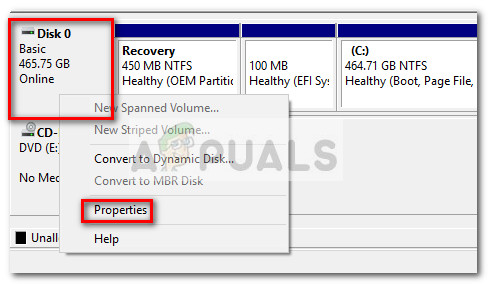
- V Lastnosti kliknite zaslon Zvezki in preverite slog particije pod Informacije o disku.
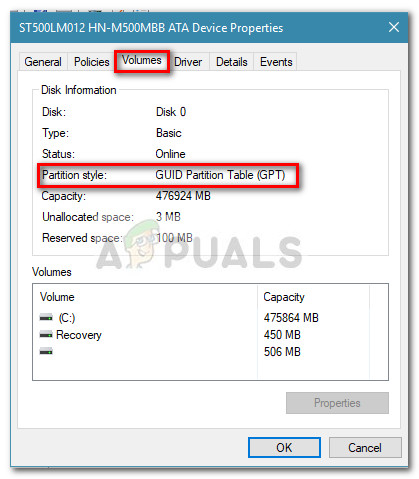
Če v zapisu piše Tabela particij GUID (GPT) , spodnje metode ne bodo uporabne, ker je vaša particija že GPT.
V primeru, da vidite Glavni zagonski zapis (MBR) navedena poleg Informacije o disku , spodnje metode vam bodo omogočile pretvorbo diska iz MBR v GPT brez (ali minimalne izgube informacij).
Pretvorba MBR particije v GPT
Če ste že ugotovili, da je vaša trenutna particija tipa MBR in se vaš sistem lahko zažene iz UEFI, ste pripravljeni pretvoriti svoj pogon v novo obliko GPT.
Toda ne pozabite, da ko enkrat to storite, poti nazaj ni več. Formati GPT ne boste mogli pretvoriti nazaj v MBR, ne da bi izgubili vse podatke.
Opozorilo: Obstajajo primeri, ko je bil pogon med postopkom pretvorbe poškodovan. Čeprav je možnost, da se to zgodi, zelo majhna, vam svetujemo ustvarite popolno varnostno kopijo sistema če imate pomembne datoteke, ki se jih bojite izgubiti.
Če ste računalniško podkovani in ste prepričani, da sledite navodilom, po katerih boste morali v ukazni poziv vnesti vrsto ukazov, sledite 1. metoda ali 2. metoda .
Če je dogodek, da želite rešitev, ki vam bo omogočila pretvorbo pogona MBR v GPT brez preveč težav, sledite 3. metoda kjer za opravljeno delo uporabljamo brezplačno orodje tretjih oseb.
1. način: Uporaba MBR2GPT za pretvorbo diska v sistemu Windows 10
MBR2GPT je dokaj novo orodje, ki je bilo predstavljeno z uvedbo posodobitve za ustvarjalce. Do takrat ni bilo nobenega načina za pretvorbo pogona iz MBR v GPT, ne da bi pri tem izgubili podatke, ki so na njem.
Če imate Windows 10 z že uporabljeno posodobitvijo Creators Update, lahko z domačim orodjem MBR2GPT v nekaj minutah spremenite slog particije pogona. In kar je še pomembneje, v postopku ne boste izgubili nobenih podatkov.
Opomba: Upoštevajte, da ta metoda ne bo uporabna, če nimate Windows 10 ali če niste uporabili posodobitve Creators.
To Microsoftovo orodje naredi, da doda Tabela particij GUID komponente na obstoječi disk MBR brez spreminjanja obstoječe vsebine particije in datotečnega sistema. Ta postopek je popolnoma neuničljiv in omogoča, da vaši podatki ostanejo nespremenjeni.
Če se odločite za Microsoftovo orodje MBR2GPT za selitev pogona MBR na GPT in preprečite izgubo podatkov, sledite spodnjim korakom:
- Najprej moramo dobiti številko diska. To bo uporabljeno pri imputiranju ukazov MBR2GPT, zato je pomembno, da to pravilno popravite. Za številko diska pritisnite Tipka Windows + R. odpreti a Teči vnesite » diskmgmt.msc «In zadeti Enter odpreti Upravljanje diskov .

- V Upravljanje diskov , poiščite disk, ki ga želite pretvoriti, in si zapišite številko diska. V našem primeru je ciljni disk Disk 0 , kar pomeni, da bo številka diska 0.
- Nato pritisnite Tipka Windows + R. odpreti a Teči škatla. Nato vnesite » cmd 'In pritisnite Ctrl + Shift + Enter odpreti Povišan ukazni poziv .
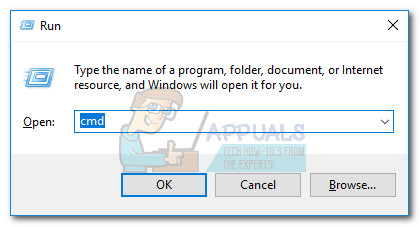 Opomba: Medtem ko MBR2GPT.exe orodje mora delovati v redu znotraj operacijskega sistema, spodnji ukaz lahko vstavite tudi v poziv za povišani ukaz, ki se odpre iz okolja za prednamestitev sistema Windows. Če želite to narediti, odprite Nastavitve in se pomaknite do Posodobitve in varnost> Obnovitev in kliknite na Znova zaženite zdaj gumb (pod Napredni zagon ). Nato v Napredne možnosti , izberite Ukazni poziv.
Opomba: Medtem ko MBR2GPT.exe orodje mora delovati v redu znotraj operacijskega sistema, spodnji ukaz lahko vstavite tudi v poziv za povišani ukaz, ki se odpre iz okolja za prednamestitev sistema Windows. Če želite to narediti, odprite Nastavitve in se pomaknite do Posodobitve in varnost> Obnovitev in kliknite na Znova zaženite zdaj gumb (pod Napredni zagon ). Nato v Napredne možnosti , izberite Ukazni poziv.
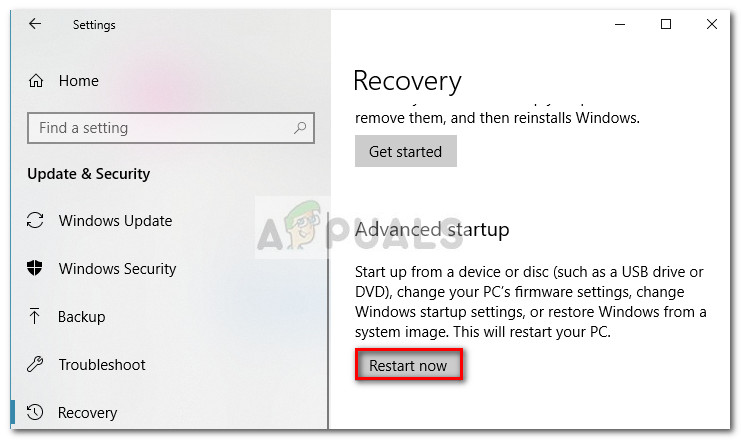
- V Povišan ukazni poziv , potrdimo disk, ki ga je treba pretvoriti, tako da vtipkamo naslednji ukaz in pritisnemo Vnesite:
mbr2gpt / validate / disk: * sem vnesite prej omenjeno številko diska * / allowFullOS
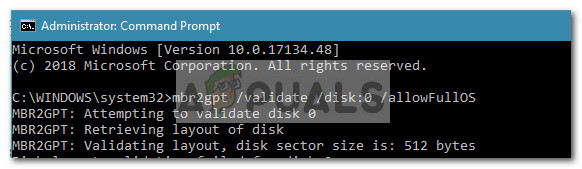 Opomba 1. : Če to počnete iz okolja za predinstalacijo sistema Windows, tipkajte “Mbr2gpt / validate” Je dovolj.
Opomba 1. : Če to počnete iz okolja za predinstalacijo sistema Windows, tipkajte “Mbr2gpt / validate” Je dovolj.
Opomba 2: Ta korak je narejen, da se prepričate, ali disk izpolnjuje zahteve za pretvorbo. Če disk ni primeren za selitev v novo obliko GPT, se prikaže napaka diska ( Preverjanje postavitve diska za disk ni uspelo: * številka vašega diska *) - Če je bila potrditev diska uspešna, lahko začnete s pretvorbo tako, da vtipkate naslednji ukaz in pritisnete Enter
mbr2gpt / convert / disk: * sem vnesite prej omenjeno številko diska * / allowFullOS
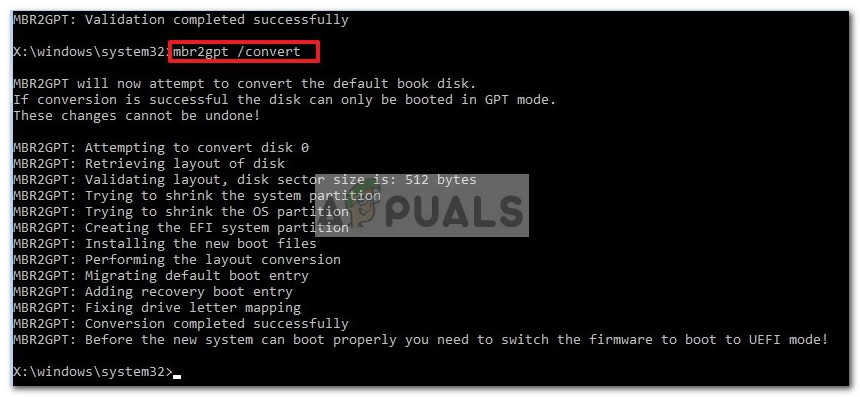 Opomba 1: Če to počnete
Opomba 1: Če to počnete
iz okolja za prednamestitev sistema Windows, natipkajte » mbr2gpt / pretvori ' Je dovolj.
Opomba 2: Postopek lahko traja nekaj časa, vendar ne sme presegati ene minute. - Po uspešni pretvorbi boste morali spremeniti vdelano programsko opremo, da se bo zagnala iz UEFI namesto iz BIOS-a. Koraki za to so odvisni od proizvajalca vaše matične plošče, na splošno pa boste morali tipko BIOS pritisniti tik pred fazo zagona in poiskati nastavitev, ki vam omogoča, da spremenite vrsto zagona iz Podedovani način do UEFA .
 To je to. Ko je vdelana programska oprema vaše matične plošče nastavljena za zagon v načinu UEFI, boste lahko uživali v prednostih uporabe novega formata GPT.
To je to. Ko je vdelana programska oprema vaše matične plošče nastavljena za zagon v načinu UEFI, boste lahko uživali v prednostih uporabe novega formata GPT.
2. način: Pretvorite disk MBR v GPT z orodjem Gptgen
Drug način za pretvorbo diska MBR v GPT brez izgube podatkov je uporaba pripomočka ukazne vrstice Gptgen . Tako kot MBR2GPT orodje, Gptgen lahko pretvori trdi disk na neporušljiv način.
Medtem ko je postopek z Gptgen je splošno soglasje, da je MBR2GPT orodje je boljše pri izvedbi in ima višjo stopnjo uspešnosti.
Priznam, sintaksa je nekoliko zapletena, vendar bi jo morali razumeti, če upoštevate spodnja navodila. Tu je kratek vodnik za pretvorbo diska MBR v GPT z uporabo pripomočka Gptgen v povišanem ukaznem pozivu:
- Pritisnite Tipka Windows + R. da odprete polje Run. Nato vnesite » cmd «In zadeti Ctrl + Shift + Enter odpreti povišano okno ukaznega poziva.
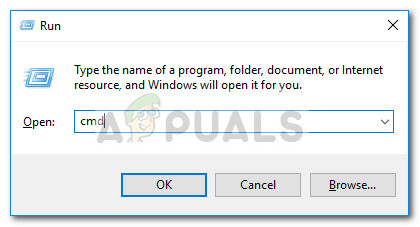
- V povišani ukazni poziv vnesite ali prilepite naslednje ukaze v istem vrstnem redu in pritisnite Enter po vsakem:
gptgen.exe . physicaldriveX gptgen.exe .physicaldriveX gptgen.exe -w . physicaldriveX gptgen.exe -w .physicaldriveX
Opomba: Ne pozabite na X je samo ograda. Zamenjati X s številko diska. Če želite izvedeti številko diska, pritisnite Tipka Windows + R. odpreti a Teči vnesite » diskmgmt.msc «In zadeti Enter odpreti Upravljanje diskov . V Upravljanje diskov , poiščite, poglejte, katera številka je bila dodeljena disku, ki ga želite pretvoriti.
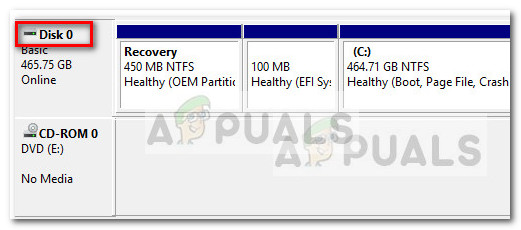
- Ko so vsi ukazi uspešno izvedeni, se vaš pogon pretvori v novo obliko GPT in vaši podatki ostanejo nedotaknjeni. Prepričajte se, da uporabljate zagon UEFI. Če ga ne spremenite tako, da vnesete nastavitve vdelane programske opreme matične plošče in spremenite vrsto zagona iz Podedovani način (ali podobno) UEFA .
3. način: Uporaba čarovnika za particije MiniTool
Če želite uporabljati brezplačno aplikacijo tretje osebe, ki vam omogoča pretvorbo pogona iz MBR v GPT iz grafičnega vmesnika, lahko uporabite Čarovnik za particije MiniTool . Tako kot 1. metoda , pretvorba pogona iz MBR v GPT s čarovnikom za particije MiniTool vam bo omogočilo, da obdržite svoj OS in osebne datoteke.
Čarovnik za particije MiniTool je brezplačna in vam bo v nekaj minutah omogočila selitev pogona z MBR na GPT. Glede na dejstvo, da gre za zunanje orodje, ne priporočamo, da ga uporabljate neposredno na pogonu operacijskega sistema, če nimate varnostne kopije.
Če se odločite za uporabo orodja MiniTool Partition Wizard pretvoriti pogon iz MBR v GPT, sledite spodnjim korakom:
- Obiščite to povezavo ( tukaj ) in prenesite najnovejšo različico Čarovnik za particije MiniTool brezplačno .
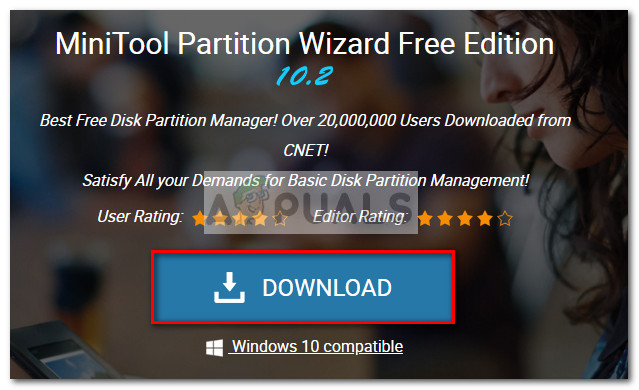
- Ko je namestitveni program prenesen, odprite izvedljivo datoteko in sledite navodilom na zaslonu za namestitev Čarovnik za particije MiniTool v vašem sistemu.
- Odprto Čarovnik za particije MiniTool in kliknite Zagon aplikacije .

- Nato z desno miškino tipko kliknite disk, ki ga želite pretvoriti, in kliknite Pretvori MBR v GPT disk .
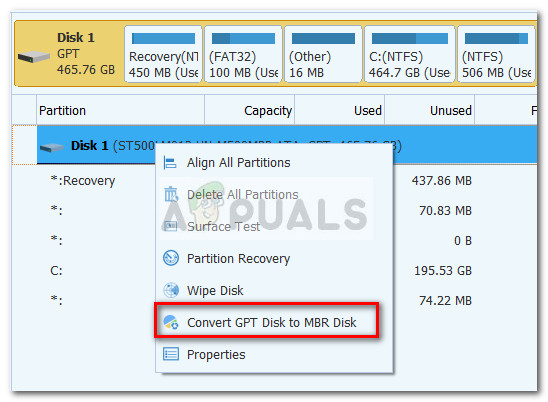 Opomba: Naj vas zgornji posnetek zaslona ne zmede. Če je vaš pogon MBR, bo v zapisu pisalo » Pretvori MBR v GPT disk '.
Opomba: Naj vas zgornji posnetek zaslona ne zmede. Če je vaš pogon MBR, bo v zapisu pisalo » Pretvori MBR v GPT disk '. - Potem zadej Prijavite se v zadnjem pozivu za začetek postopka pretvorbe. Ko je postopek končan, znova zaženite računalnik sami, če vas sistem samodejno ne pozove.
- Če se računalnik ob naslednjem zagonu ne more zagnati, odprite vdelano programsko opremo matične plošče in spremenite vrsto zagona Podedovani način za UEFI .


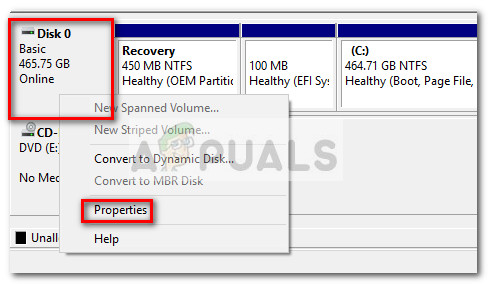
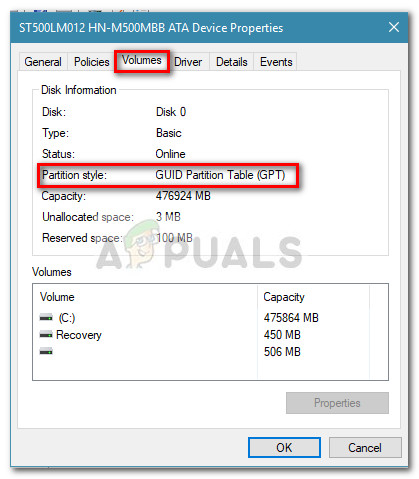
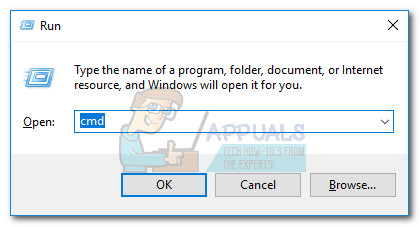 Opomba: Medtem ko MBR2GPT.exe orodje mora delovati v redu znotraj operacijskega sistema, spodnji ukaz lahko vstavite tudi v poziv za povišani ukaz, ki se odpre iz okolja za prednamestitev sistema Windows. Če želite to narediti, odprite Nastavitve in se pomaknite do Posodobitve in varnost> Obnovitev in kliknite na Znova zaženite zdaj gumb (pod Napredni zagon ). Nato v Napredne možnosti , izberite Ukazni poziv.
Opomba: Medtem ko MBR2GPT.exe orodje mora delovati v redu znotraj operacijskega sistema, spodnji ukaz lahko vstavite tudi v poziv za povišani ukaz, ki se odpre iz okolja za prednamestitev sistema Windows. Če želite to narediti, odprite Nastavitve in se pomaknite do Posodobitve in varnost> Obnovitev in kliknite na Znova zaženite zdaj gumb (pod Napredni zagon ). Nato v Napredne možnosti , izberite Ukazni poziv. 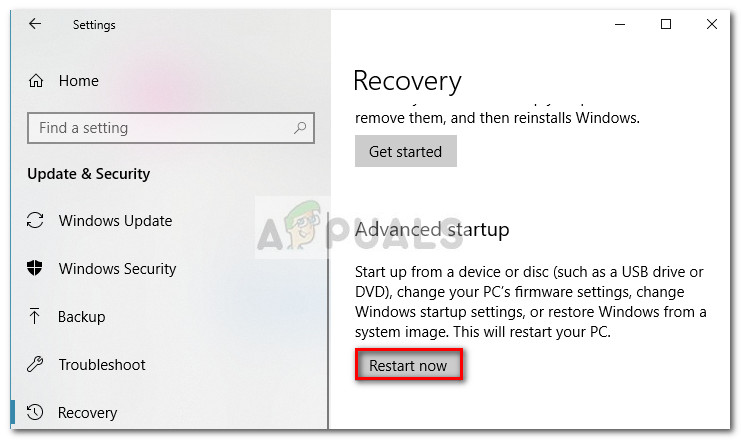
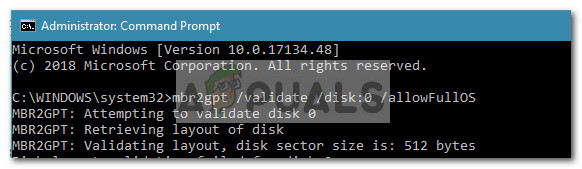 Opomba 1. : Če to počnete iz okolja za predinstalacijo sistema Windows, tipkajte “Mbr2gpt / validate” Je dovolj.
Opomba 1. : Če to počnete iz okolja za predinstalacijo sistema Windows, tipkajte “Mbr2gpt / validate” Je dovolj. 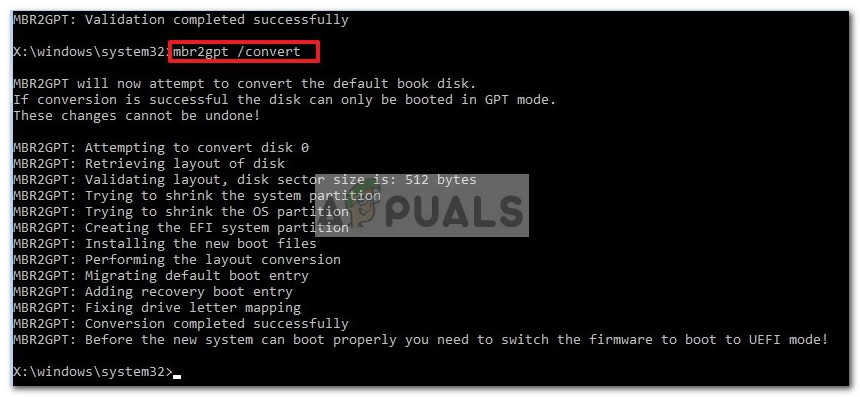 Opomba 1: Če to počnete
Opomba 1: Če to počnete  To je to. Ko je vdelana programska oprema vaše matične plošče nastavljena za zagon v načinu UEFI, boste lahko uživali v prednostih uporabe novega formata GPT.
To je to. Ko je vdelana programska oprema vaše matične plošče nastavljena za zagon v načinu UEFI, boste lahko uživali v prednostih uporabe novega formata GPT.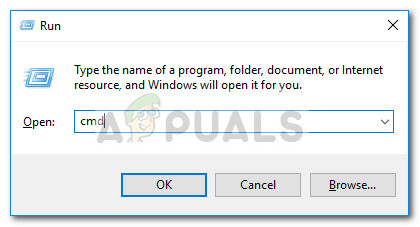
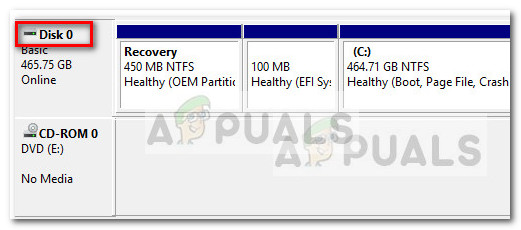
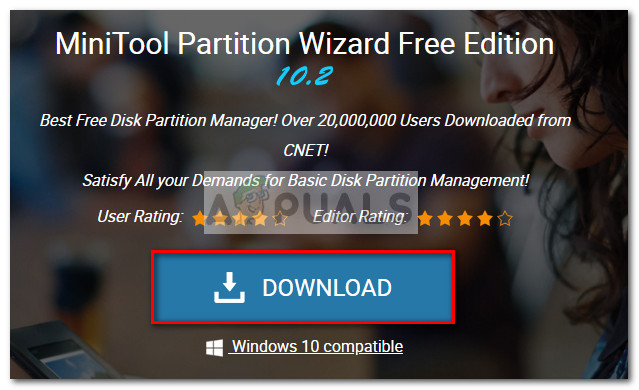

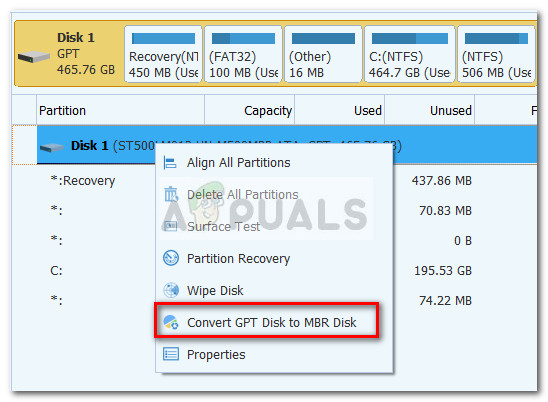 Opomba: Naj vas zgornji posnetek zaslona ne zmede. Če je vaš pogon MBR, bo v zapisu pisalo » Pretvori MBR v GPT disk '.
Opomba: Naj vas zgornji posnetek zaslona ne zmede. Če je vaš pogon MBR, bo v zapisu pisalo » Pretvori MBR v GPT disk '.


















![[POPRAVILO] Koda napake Sims 4 140: 645fba83 228eaf9b](https://jf-balio.pt/img/how-tos/77/sims-4-error-code-140.png)



